怎么删除win7自带游戏 win7自带游戏删除win7卸载自带游戏的步骤
番茄系统家园 · 2021-07-05 06:55:02
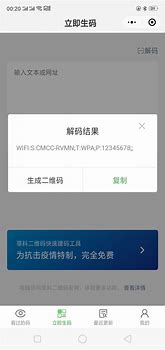
1、以小编的win7纯净版系统为例,首先点击左下角开始--所有程序--游戏文件夹,可以看到那些耳熟能详的游戏就在这个文件夹下,单击就可以打开。现在我们来关闭它;
2、点击win7系统开始--控制面板--程序--卸载程序,进入win7自带程序卸载界面;
3、在左侧控制面板主页最下面一行可以看到打开或关闭功能,单击它;
4、在弹出的功能对话框中,我们下拉到最后一行,取消游戏前面的勾选。需要一些时间,等待完成;
5、对话框消失,再到开始--所有程序--游戏文件夹,空空如也,所有的游戏就这样不见了,删除成功,需要的话,同样的方法还可以打开;
6、当然你也可以在取消勾选前,点文件夹前“+”号,展开文件夹,任意删除某一个游戏。
经过上面的方法就可以删除
win7
系统自带游戏了,是不是很简单呢,有需要的用户们可以尝试上面的方法步骤操作即可!
相关教程:
删除win7系统自带软件
win7自带游戏怎么删除
上一篇:Win7系统打开使命召唤10无法正常启动错误怎么办
下一篇:Win7如何取消正版验证Win7系统下怎么关闭正版验证提示
免责声明: 凡标注转载/编译字样内容并非本站原创,转载目的在于传递更多信息,并不代表本网赞同其观点和对其真实性负责。如果你觉得本文好,欢迎推荐给朋友阅读;本文链接: https://m.nndssk.com/post/7798.html。猜你喜欢
最新应用
热门应用





















